Ako nájsť a pripojiť sa k skupine Google Groups

Zistite, ako nájsť a/alebo ako sa pripojiť ku skupine v aplikácii Skupiny Google. Môžete sa pripojiť priamo ku skupine, požiadať o pripojenie ku skupine alebo o pozvánku.
V predvolenom nastavení sa Safari dodáva s niekoľkými záložkami, ktoré sú už umiestnené na paneli Obľúbené a v ponuke Záložky, pričom všetky vidíte v Záložkách na bočnom paneli. Pravdepodobne budete chcieť do záložiek pridať svoje vlastné voľby. Ak chcete uložiť adresu webovej stránky ako záložku, postupujte takto:
V Safari navštívte webovú stránku, ktorú chcete uložiť ako záložku.
Webová lokalita je kolekcia jednej alebo viacerých webových stránok. Ak si napríklad chcete uložiť ako záložku spravodajský web, mali by ste ako záložku použiť vstupnú stránku najvyššej úrovne namiesto webovej stránky, ktorá je prepojená s konkrétnym článkom.
Zvoľte Záložky → Pridať záložku, aby ste otvorili dialógové okno zobrazené na obrázku.
Alebo môžete kliknúť pravým tlačidlom myši na tlačidlo plus, ktoré sa zobrazí naľavo od panela s adresou, a vybrať možnosť Pridať záložku.
V predvolenom nastavení sa v textovom poli Názov zobrazuje názov aktuálnej webovej stránky, čo je zvyčajne názov hlavnej webovej lokality.
Záložku môžete pridať aj jednoduchým kliknutím na ikonu naľavo od adresy URL a jej potiahnutím nadol na panel s obľúbenými položkami alebo do priečinka v časti Záložky na bočnom paneli.
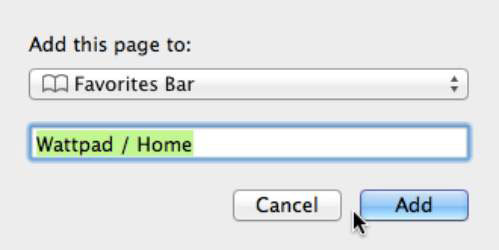
(Voliteľné) Ak nechcete ponechať predvolený názov, zadajte nový názov záložky.
Kliknite na vyskakovacie menu Umiestnenie a vyberte miesto na uloženie záložky.
Môžete si vybrať lištu Obľúbené, ponuku Záložky alebo konkrétny priečinok uložený v oboch.
Kliknite na tlačidlo Pridať.
Vaša nová záložka sa zobrazí tam, kde ste ju umiestnili.
Zapnite Safari v iCloude na Macu a zariadeniach so systémom iOS alebo Safari na počítači so systémom Windows s iCloudom, aby ste synchronizovali svoje záložky na všetkých zariadeniach.
Zistite, ako nájsť a/alebo ako sa pripojiť ku skupine v aplikácii Skupiny Google. Môžete sa pripojiť priamo ku skupine, požiadať o pripojenie ku skupine alebo o pozvánku.
Zistite, ako naplánovať schôdzu Zoom a ako zabezpečiť registráciu účastníkov. Učte sa, ako môžete prispôsobiť schôdze a využiť funkcie prieskumov.
Objavte efektívne textové skratky v InDesign CS5, ktoré vám pomôžu formátovať a usporiadať text pomocou klávesových príkazov.
Skrátky na pracovnej ploche umožňujú rýchly prístup k súborom a programom. Prečítajte si viac o tom, ako ich vytvoriť a spravovať.
Klipart je predkreslená generická kresba a spoločnosť Microsoft poskytuje veľa súborov klipartov zadarmo so svojimi produktmi Office. Do rozloženia snímky programu PowerPoint môžete vložiť klipart. Najjednoduchší spôsob vloženia klipartov je pomocou jedného zo zástupných symbolov na rozložení snímky: Zobrazte snímku, ktorá obsahuje klipart […]
Farba výplne – tiež nazývaná tieňovanie – je farba alebo vzor, ktorý vypĺňa pozadie jednej alebo viacerých buniek hárka programu Excel. Použitie tieňovania môže pomôcť očiam čitateľa sledovať informácie na stránke a môže pridať farbu a vizuálny záujem do pracovného hárka. V niektorých typoch tabuliek, ako je register šekových knižiek, […]
Na úplne najjednoduchšej úrovni je hlavným účelom ACT! má slúžiť ako miesto na uloženie všetkých kontaktov, s ktorými denne komunikujete. Všetky svoje kontakty môžete pridávať a upravovať z okna Podrobnosti kontaktu, pretože obsahuje všetky informácie, ktoré sa týkajú jedného konkrétneho záznamu a […]
Použite tento Cheat Sheet na skok priamo do používania Discordu. Objavte užitočné roboty Discord, aplikácie, ktoré môžete integrovať, a tipy na rozhovory s hosťami.
Kancelársky balík OpenOffice.org má množstvo nástrojov na uľahčenie pracovného života. Keď pracujete v OpenOffice.org, zoznámte sa s funkčným panelom nástrojov (ktorý vyzerá takmer rovnako vo všetkých aplikáciách) a tlačidlami hlavného panela nástrojov, ktoré vám pomôžu so základnými príkazmi pre väčšinu úloh.
Stroj Bombe Alana Turinga nebol žiadnou formou umelej inteligencie (AI). V skutočnosti to ani nie je skutočný počítač. Prelomilo to kryptografické správy Enigmy a to je všetko. Turingovi to však poskytlo podnet na zamyslenie, čo nakoniec viedlo k dokumentu s názvom „Výpočtové stroje a inteligencia“? ktorý publikoval v 50-tych rokoch a ktorý popisuje […]





